Στο Outlook 2016 για Windows, η "Δευτερεύουσα αλληλογραφία" μπορεί να σας βοηθήσει στο φιλτράρισμα των μηνυμάτων ηλεκτρονικού ταχυδρομείου χαμηλής προτεραιότητας, εξοικονομώντας σας χρόνο για τα πιο σημαντικά μηνύματά σας. Εάν δεν χρειάζεστε τη “Δευτερεύουσα αλληλογραφία”, μπορείτε να επιλέξετε Απενεργοποίηση.
Ο διακομιστής ηλεκτρονικού ταχυδρομείου παρακολουθεί τα αναγνωσμένα και τα μη αναγνωσμένα μηνύματα. Η δυνατότητα "Δευτερεύουσα αλληλογραφία" λειτουργεί αυτόματα από τη στιγμή που θα την ενεργοποιήσετε. Καθώς εισέρχονται νέα μηνύματα ηλεκτρονικού ταχυδρομείου, συγκεντρώνει τα μηνύματα που είναι πιο πιθανό να αγνοήσετε και τα τοποθετεί στο φάκελο "Δευτερεύουσα αλληλογραφία" .
Σημείωση: Εάν δεν βλέπετε τον φάκελο "Δευτερεύουσα αλληλογραφία" στο γραμματοκιβώτιό σας, ενδέχεται να έχετε την επιλογή "Εστιασμένα Εισερχόμενα". Ανατρέξτε στο θέμα Εστιασμένα Εισερχόμενα για το Outlook για περισσότερες πληροφορίες.
-
Στο Outlook, επιλέξτε το φάκελο Δευτερεύουσα αλληλογραφία. Εκεί θα δείτε τα μηνύματα ηλεκτρονικού ταχυδρομείου σας.
-
Μπορείτε να σύρετε μηνύματα από το φάκελο Δευτερεύουσα αλληλογραφία και να τα αποθέσετε στα Εισερχόμενα.
-
Η μετακίνηση ενός μηνύματος ηλεκτρονικού ταχυδρομείου μέσα ή έξω από το φάκελο "Δευτερεύουσα αλληλογραφία", από οποιαδήποτε από τις συσκευές σας, είναι αρκετή για να δώσει το σήμα στο σύστημα δευτερεύουσας αλληλογραφίας ότι ένα στοιχείο είναι, ή δεν είναι, δευτερεύουσα αλληλογραφία. Για παράδειγμα, εάν μετακινήσετε ένα μήνυμα ηλεκτρονικού ταχυδρομείου στο φάκελο "Δευτερεύουσα αλληλογραφία" στο Outlook για υπολογιστή ή στην εφαρμογή Αλληλογραφία στο τηλέφωνό σας, η ενέργεια καταγράφεται στο σύστημα δευτερεύουσας αλληλογραφίας για όλες τις εφαρμογές ηλεκτρονικού ταχυδρομείου σας. Δεν χρειάζεται να το κάνετε αυτό ξεχωριστά για κάθε εφαρμογή.
Διαχείριση των ρυθμίσεων της Δευτερεύουσας αλληλογραφίας
-
Εάν έχετε Outlook 2016 για Windows, κάντε δεξιό κλικ στο φάκελο Δευτερεύουσα αλληλογραφία και επιλέξτε Διαχείριση Δευτερεύουσας αλληλογραφίας.
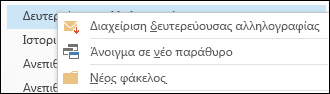
Θα μεταφερθείτε στο Outlook στο Web.
-
Για να εισέλθετε, χρησιμοποιήστε το αναγνωριστικό χρήστη και τον κωδικό πρόσβασής σας για το Microsoft 365. Στη συνέχεια, θα μεταβείτε απευθείας στη σελίδα ρυθμίσεων για τη Δευτερεύουσα αλληλογραφία.
Η δυνατότητα Δευτερεύουσα αλληλογραφία μπορεί να χρειαστεί λίγες ημέρες για να προσαρμοστεί πλήρως στις προτιμήσεις σας, καθώς το σύστημα καταγράφει τις επιλογές σας και χρησιμοποιεί τις πληροφορίες για τον προσδιορισμό παρόμοιων μηνυμάτων στο μέλλον. Ωστόσο, μπορείτε να βοηθήσετε τη δυνατότητα "Δευτερεύουσα αλληλογραφία" να μάθει τις επιλογές σας πιο γρήγορα, εκτελώντας ορισμένες απλές ενέργειες.
-
Εάν δείτε ένα μήνυμα ηλεκτρονικού ταχυδρομείου χαμηλής προτεραιότητας στα Εισερχόμενα, κάντε δεξιό κλικ στο μήνυμα και, στη συνέχεια, κάντε κλικ στην επιλογή Μετακίνηση στη δευτερεύουσα αλληλογραφία ή σύρετε το μήνυμα ηλεκτρονικού ταχυδρομείου από τα Εισερχόμενα και αποθέστε το στο φάκελο "Δευτερεύουσα αλληλογραφία".
Outlook στο web
Outlook
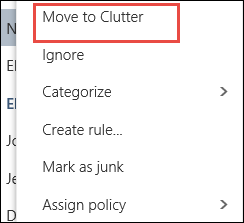
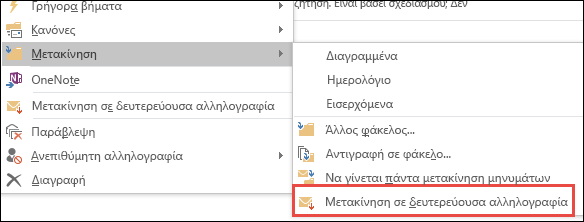
-
Εάν δείτε ένα μήνυμα που στάλθηκε στη Δευτερεύουσα αλληλογραφία κατά λάθος, κάντε δεξί κλικ στο μήνυμα και επιλέξτε Μετακίνηση στα Εισερχόμενα ή σύρετε το μήνυμα από το φάκελο "Δευτερεύουσα αλληλογραφία" και αποθέστε το στα Εισερχόμενα.
Outlook στο web
Outlook
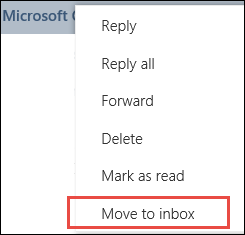
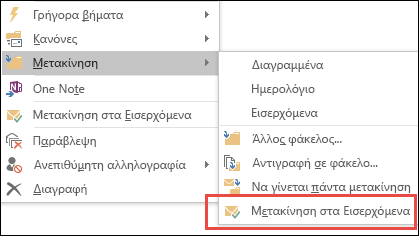
Η δευτερεύουσα και η ανεπιθύμητη αλληλογραφία φιλτράρονται πριν φτάσουν στα Εισερχόμενά σας. Η ανεπιθύμητη αλληλογραφία εξετάζεται και φιλτράρεται πρώτη και, στη συνέχεια, το Outlook επεξεργάζεται τους κανόνες (εάν έχετε ορίσει κανόνες). Στη συνέχεια, η δυνατότητα "Δευτερεύουσα αλληλογραφία" αναλύει τα υπόλοιπα μηνύματα και εξαιρεί μέσω φιλτραρίσματος τους τύπους των μηνυμάτων που συνήθως παραβλέπετε ή δεν απαντάτε, με βάση την προηγούμενη συμπεριφορά σας.
Τα μηνύματα από ορισμένα άτομα δεν θα θεωρούνται ποτέ ως αταξία:
-
Από εσάς
-
Από οποιονδήποτε στην αλυσίδα διαχείρισης που ανήκετε
-
Από τους άμεσους υφισταμένους σας
Η δυνατότητα "Δευτερεύουσα αλληλογραφία" εξετάζει διάφορες πτυχές των μηνυμάτων για να κατανοήσει τι δεν διαβάζετε συνήθως. Για παράδειγμα:
-
Τον αποστολέα
-
Εάν έχετε συμμετάσχει στη συνομιλία
-
Εάν είστε ο μοναδικός παραλήπτης
-
Τη σπουδαιότητα
Καθώς οι συνήθειές σας όσον αφορά την ανάγνωση αλλάζουν, η δυνατότητα "Δευτερεύουσα αλληλογραφία" μαθαίνει και προσαρμόζεται.
Πρέπει να ενεργοποιήσετε τη Δυνατότητα δευτερεύουσας αλληλογραφίας στο Outlook στο web, ώστε να μπορείτε να τη χρησιμοποιήσετε τόσο στο Outlook στο web όσο και στο Outlook.
-
Πραγματοποιήστε είσοδο στο Outlook στο Web. Για βοήθεια, ανατρέξτε στο θέμα Είσοδος στο Outlook στο Web.
Σημείωση: Δεν μπορείτε να ενεργοποιήσετε τη Δυνατότητα δευτερεύουσας αλληλογραφίας στην έκδοση light του Outlook στο web. Ωστόσο, μπορείτε να μεταβείτε στην πλήρη έκδοση μεταβαίνοντας στις Επιλογές > γενικήέκδοση > Light και να καταργήσετε την επιλογή του πλαισίου ελέγχου Χρήση της έκδοσης Light του Outlook στο web .
-
Στην επάνω αριστερή γωνία της σελίδας, επιλέξτε εκκίνηση εφαρμογών

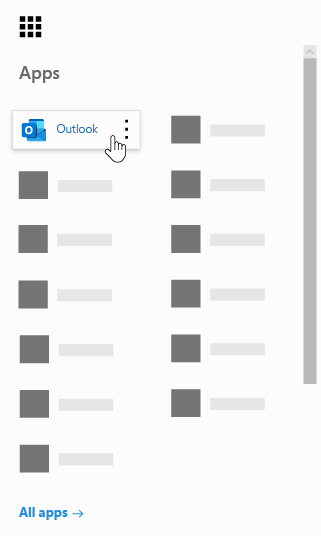
-
Στη γραμμή περιήγησης, μεταβείτε στις Ρυθμίσεις

-
Επιλέξτε διαδοχικά Διαχωρισμός των στοιχείων που έχουν προσδιοριστεί ως δευτερεύουσα αλληλογραφία > Αποθήκευση


Σημειώσεις:
-
Μπορείτε να απενεργοποιήσετε τη δυνατότητα "Δευτερεύουσα αλληλογραφία" οποιαδήποτε στιγμή, επιλέγοντας Χωρίς διαχωρισμό των στοιχείων που έχουν προσδιοριστεί ως δευτερεύουσα αλληλογραφία.
-
Ο φάκελος "Δευτερεύουσα αλληλογραφία" παραμένει στο Outlook ακόμη και αφού απενεργοποιήσετε τη δυνατότητα "Δευτερεύουσα αλληλογραφία".
Σημαντικό: Εάν αγοράσατε το Office 2016 για Windows ως εφάπαξ αγορά και δεν έχετε συνδρομή στο Microsoft 365, δεν θα έχετε πρόσβαση σε ορισμένες δυνατότητες, όπως είναι η δυνατότητα "Δευτερεύουσα αλληλογραφία". Στη συνέχεια, θα υπάρχουν τακτικές ενημερώσεις με νέες δυνατότητες όπου θα πρέπει να έχετε συνδρομή στο Microsoft 365 για να τις χρησιμοποιήσετε.











